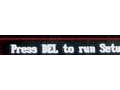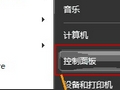我们常常看到电脑硬盘灯经常狂闪或者常亮,本来就很忙的硬盘在平常应该休息的时候还在辛勤的工作。下面icech就为大家介绍几个禁止无用的服务器来保护硬盘的小技巧。
1、禁用Windows7 Defender
Windows Defender 是 Windows 附带的一种反间谍软件,当它打开时会自动运行。使用反间谍软件可帮助保护您的计算机免受间谍软件和其他可能不需要的软件的侵扰。当连接到 Internet 时间谍软件可能会在您不知道的情况下安装到您的计算机上,并且当您使用 CD、DVD 或其他可移动媒体安装某些程序时,间谍软件可能会感染您的计算机。间谍软件并非仅在安装后才能运行,它还会被编程为在意外时间运行。
其实我们平时都安装了很多杀毒软件和安全工具,这个已经不必要了,禁用即可。
2、禁用文件索引功能
在Windows7中有一个“文件索引”功能,目的就是让用户能够快速找到硬盘上的文件,但是他平时没事也会自作主张的检索一下硬盘,让硬盘不好好休息。禁用的方法很简单,鼠标邮件单机系统盘符,选择“属性”,去掉“除了文件属性外,还允许索引此驱动器上文件的内容(I)”前面的勾选。
3、禁用Volume Shadow Copy
Volume Shadow Copy是管理并执行用于备份和其它目的的卷影复制的。其实是没什么用处,一般可以禁用。但是如果此服务被终止,备份将没有卷影复制,并且备份会失败。如果此服务被禁用,任何依赖它的服务将无法启动。Win+R打开services.msc ,找到Volume Shadow Copy,设置为禁用或者手动都行。
4、禁用SuperFetch
SuperFetch在Vista就开始有了,其主要的功能是:当系统不忙时,SuperFetch进程会分配更多的内存给使用最频繁的进程作为缓存,用来提高运行的速度。当系统繁忙时,保留给缓存的内存就会相应减小。而SuperFetch就是Windows 7内存占用率高的主要原因。不过禁用他可能会让一些软件使用起来有些停滞感,不过的确能够让硬盘减少转动,达到休息和降温的目的。还是看个人喜好了。
5、关闭计划磁盘整理
关闭所有分区的磁盘清理计划任务,在盘符上点属性,找到磁盘整理,把“计划磁盘整理”的钩去掉。这个大家应该都知道。
6、关闭或者卸载Windows Search
使用Windows Search 4.0可以对计算机执行快速搜索。Windows Search 4.0帮助您查找和预览计算机上的文档、电子邮件、音乐文件、照片和其他项目。默认情况下,Windows 7 附带的一些程序和功能处于打开状态,其中包括 Windows Search。如果不使用 Windows Search ,则可以将其关闭。
关闭 Windows Search 会将其从 Windows 中删除,但不会减少 Windows 占用的硬盘空间量。Windows Search 仍将存储在硬盘中,因此,您可以根据需要将它重新打开。
 欢迎到【弱电论坛】来学习和讨论问题!
欢迎到【弱电论坛】来学习和讨论问题!